VMware 这台电脑无法运行-Windows-11 三步解决
作者:快盘下载 人气:120Win11正式发布;系统版本为21H2;OS内部版号为22000.194;先下载在虚拟机安装体验一下Win11正式版。但是在使用 vmware Workstation Pro安装时出现“这台电脑无法运行 Windows 11”的错误。
这台电脑不符合安装此版本的Windows所需的最低系统要求。有关详细信息;请访问https://aka.ms/WindowsSysReq
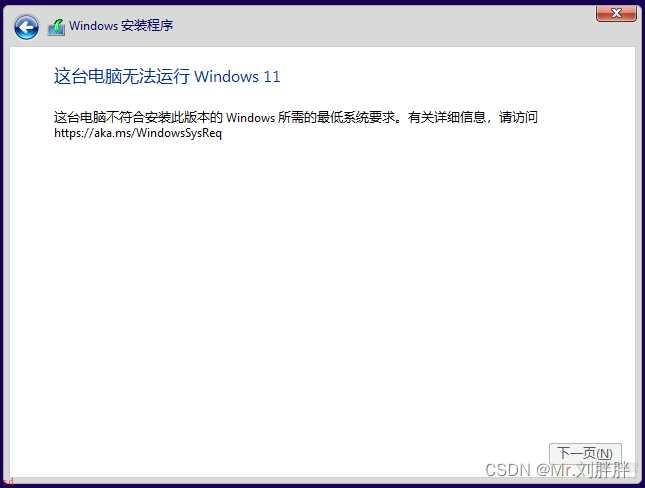
在网上搜索了一些解答;导致VMware无法安装Windows 11的问题主要有以下三种方法
一、替换 appraiserres.dll 文件
二、修改注册表
三、强制升级(开启安全启动)
说实话;看到这三种方法;我连尝试的心思都没有了;本人懒;不喜勿喷;
在这里我们可以通过以下三个步骤解决;
1. 升级Vmware Workstation版本
2. 提升虚拟机硬件配置
3. 添加可信平台模块
升级Vmware Workstation版本
VMware Workstation Pro 是VMware公司推出的可以提供虚拟机功能;使计算机可以同时运行多个不同操作系统一款桌面虚拟计算软件。目前官网最新版本是16.2.4。
附下载地址;https://download3.vmware.com/software/WKST-1624-WIN/VMware-workstation-full-16.2.4-20089737.exe
提升虚拟机硬件配置
微软官方对于安装Windows11需要的电脑配置最低要求是;
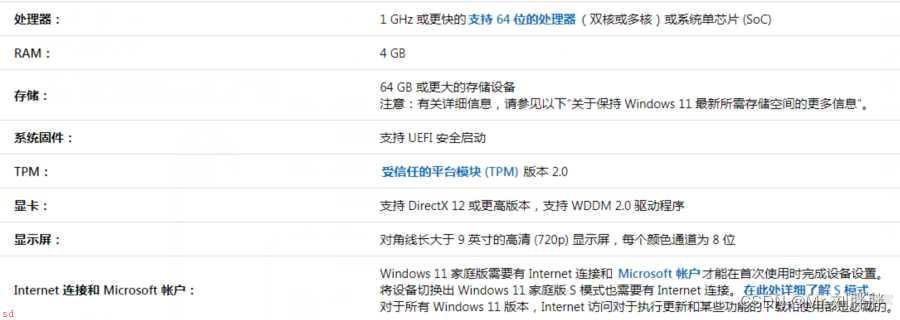
CPU;1GHz以上;且必须支持64位
内存;4GB及机上
硬盘;64G或更大存储设备
在使用“新建虚拟机”创建的虚拟硬件配置;核对一下是否满足Win11的最小安装配置
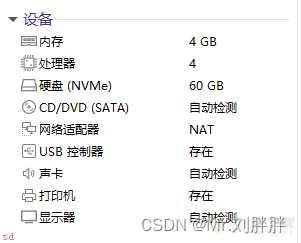
上图可以看出;硬盘不满足要求。为了保障运行速度;索性将内存改为8GB;处理器改为8核;硬盘最大为70GB。
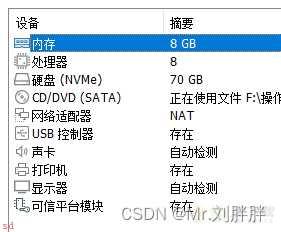
添加可信平台模块;主要步骤;
右键单击虚拟机名称;单击设置;出现以下窗口;单击选项
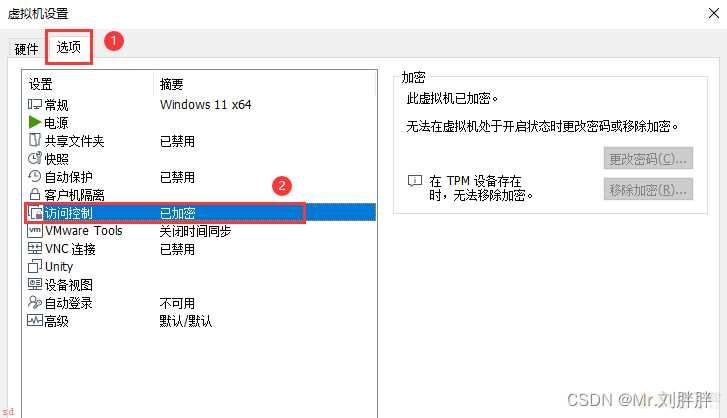
此处本人已经设置了密码;如果没有添加过访问控制密码;可以在这里设置一个自己的密码。
再往下找到高级;在右侧的固件类型中选择“UEFI(E)”
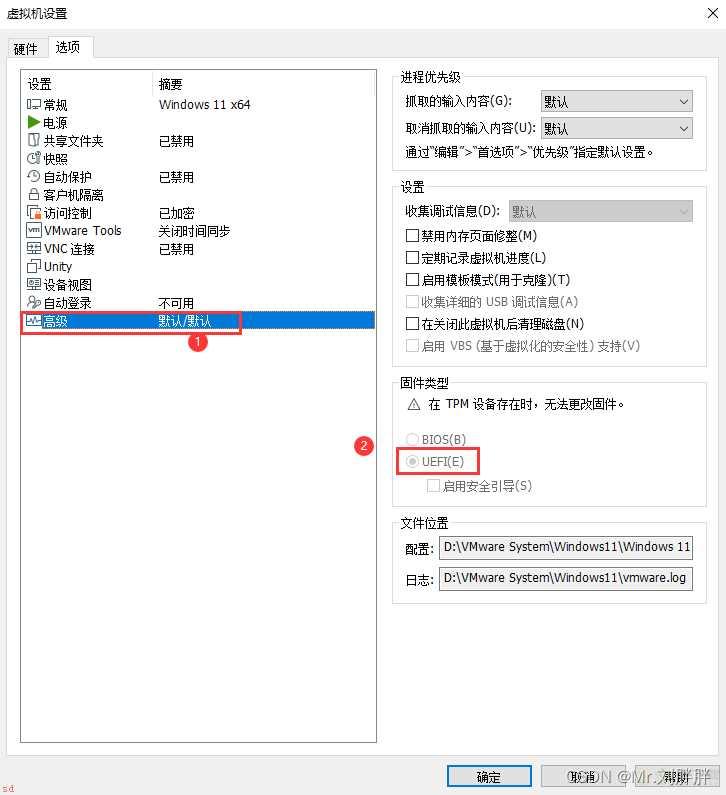
然后会到硬件页面选择添加;弹出添加硬件向导;选择**可信平台模块然后单击完成**

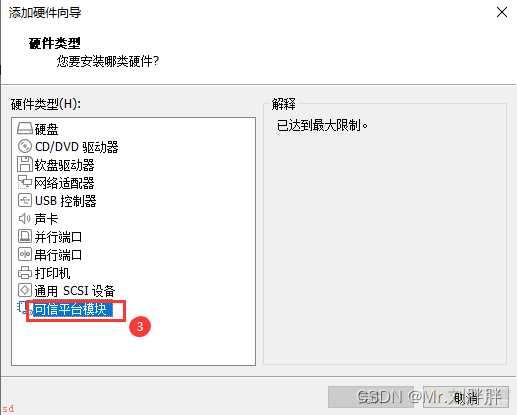
在完成以上三个步骤后;就可以在VMware当前创建的虚拟机中正常安装Windows11了。
加载全部内容